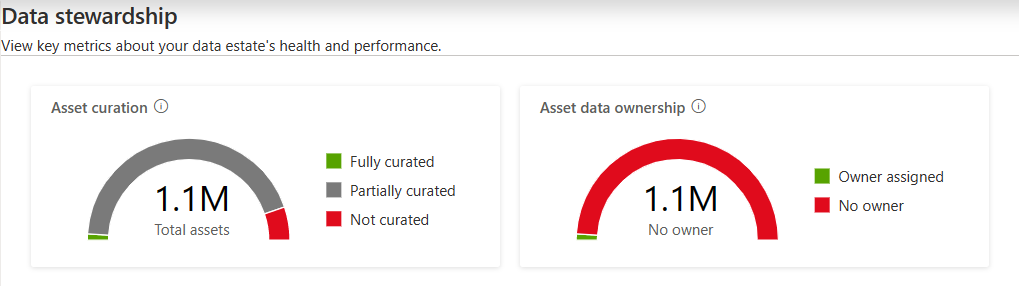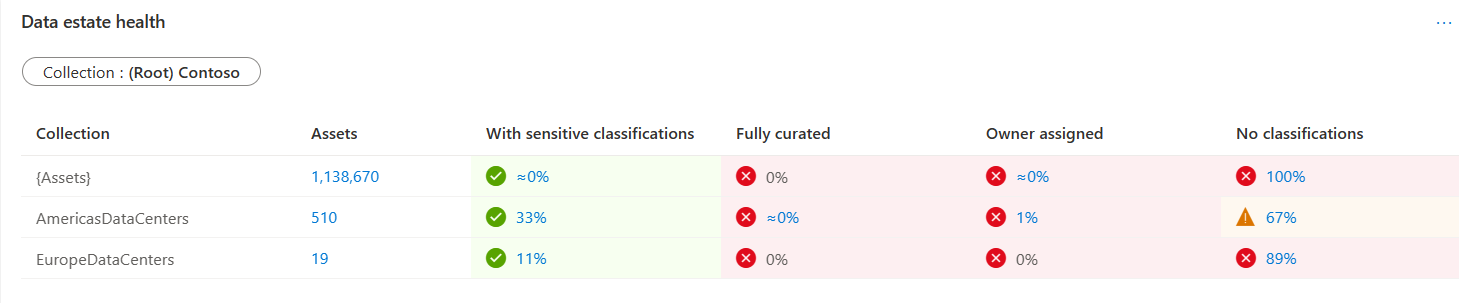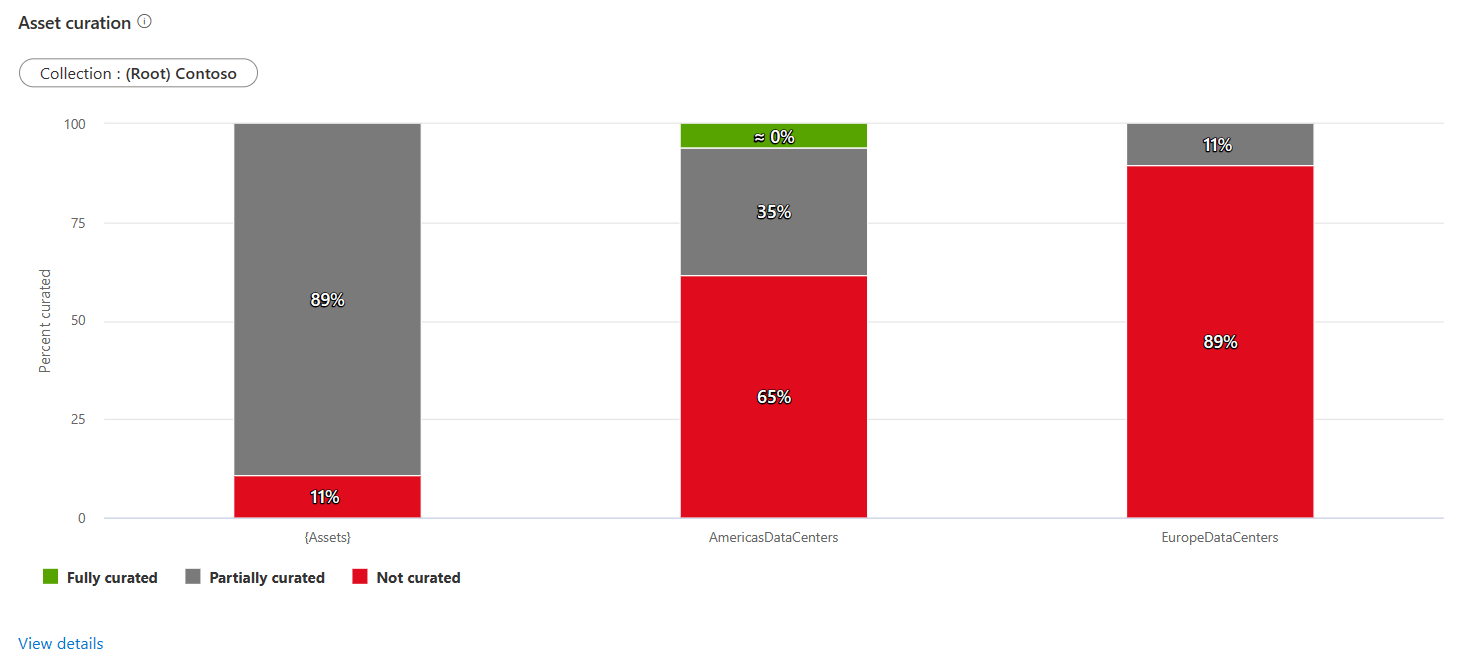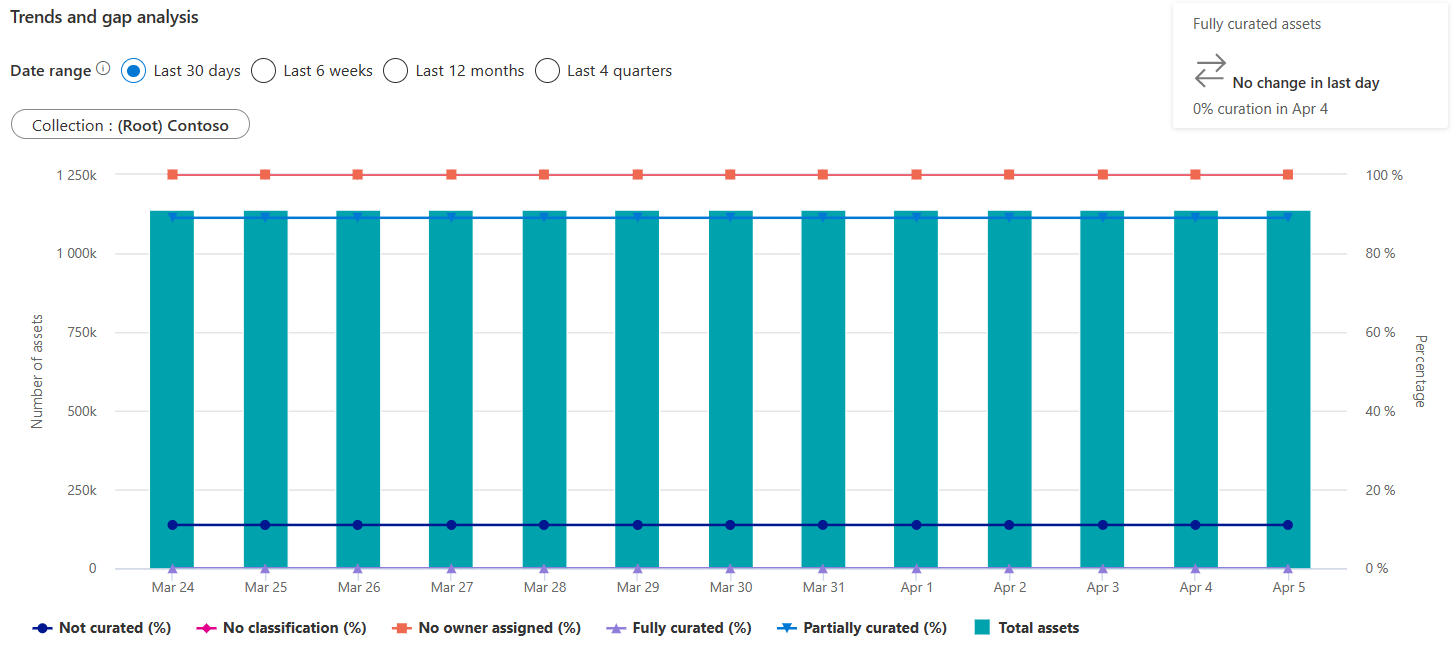Obter informações sobre a gestão de dados a partir do Microsoft Purview
Conforme descrito nos conceitos de informações, o relatório de gestão de dados faz parte da secção "Estado de Funcionamento" da Aplicação Data Estate Insights. Este relatório oferece uma experiência de loja única para utilizadores focados em dados, governação e qualidade, como diretores de dados e responsáveis pelos dados, para obter informações acionáveis sobre áreas-chave de lacuna no seu património de dados.
Neste guia, irá aprender a:
- Navegue e veja o relatório de gestão de dados a partir da sua conta do Microsoft Purview.
- Desagregue para obter mais detalhes de contagem de recursos.
Pré-requisitos
Antes de começar a utilizar Insights do Patrimônio de Dados do Microsoft Purview, certifique-se de que concluiu os seguintes passos:
- Configure um recurso de armazenamento e preencheu a conta com dados.
- Configure e conclua uma análise da origem de armazenamento. Para obter mais informações sobre como criar e concluir uma análise, veja o artigo Gerir origens de dados no Microsoft Purview.
- Permissões consoante a sua experiência atual:
- Se utilizar o Catálogo clássico do Microsoft Purview, precisa da função de curador de dados ou da função de leitor de informações.
- Se utilizar o novo Catálogo unificado do Microsoft Purview, precisa de permissões de leitor de estado de funcionamento dos dados.
Compreender o estado de funcionamento do seu património de dados e catálogo no Data Estate Insights
No Insights do Patrimônio de Dados do Microsoft Purview, pode obter uma descrição geral de todos os recursos inventariados no Mapa de Dados e quaisquer lacunas fundamentais que possam ser fechadas pelos intervenientes da governação, para uma melhor governação do património de dados.
Abra o portal do Microsoft Purview.
Se estiver a utilizar o portal clássico do Microsoft Purview, selecione o item de menu Informações do património
 de dados. Se estiver a utilizar o novo portal do Microsoft Purview, abra Catálogo unificado, selecione o menu pendente Gestão do Estado de Funcionamento e, em seguida, selecione Relatórios.
de dados. Se estiver a utilizar o novo portal do Microsoft Purview, abra Catálogo unificado, selecione o menu pendente Gestão do Estado de Funcionamento e, em seguida, selecione Relatórios.Selecione Gestão de Dados.
Ver dashboard de gestão de dados
A dashboard é concebida para que os utilizadores focados na governação e na qualidade, como responsáveis pelos dados e diretores de dados, compreendam a gestão da saúde da sua organização. O dashboard mostra KPIs de alto nível que precisam de reduzir os riscos de governação:
Curadoria de ativos: todos os recursos de dados são categorizados em três registos – "Totalmente organizado", "Parcialmente organizado" e "Não organizado", com base em determinados atributos de recursos presentes. Um recurso é "Totalmente organizado" se tiver, pelo menos, uma etiqueta de classificação, um Proprietário de Dados atribuído e uma descrição. Se algum destes atributos estiver em falta, mas não todos, o elemento será categorizado como "Parcialmente organizado" e, se todos estiverem em falta, será "Não organizado".
Propriedade dos dados do ativo: os recursos que têm o atributo de proprietário no separador "Contactos" em branco são categorizados como "Sem proprietário", caso contrário, são categorizados como "Proprietário atribuído".
Gerenciamento de integridade
A gestão do estado de funcionamento é uma vista de tabela de indicadores que ajuda os utilizadores focados na gestão e governação, como os responsáveis pelos dados, a compreender as métricas de governação críticas que podem ser vistas pela hierarquia de coleções.
Pode ver as seguintes métricas:
- Recursos: contagem de recursos por desagregação de coleção
- Com classificações confidenciais: contagem de recursos com qualquer classificação de sistema aplicada
- Recursos totalmente organizados: contagem de recursos que têm um proprietário de dados, pelo menos uma classificação e uma descrição.
- Proprietário atribuído: contagem de recursos com o proprietário de dados atribuído
- Sem classificações: contagem de recursos sem etiqueta de classificação
- Desatualizado: percentagem de ativos que não foram atualizados há mais de 365 dias.
- Novo: Contagem de novos recursos emitidos no Mapa de Dados nos últimos 30 dias
- Atualizado: Contagem de recursos atualizados no Mapa de Dados nos últimos 30 dias
- Eliminado: contagem de recursos eliminados do Mapa de Dados nos últimos 30 dias
Também pode desagregar por caminhos de coleção. À medida que paira o cursor sobre cada nome de coluna, fornece a descrição da coluna, fornece intervalos de percentagem recomendados e leva-o para o gráfico detalhado para uma desagregação adicional.
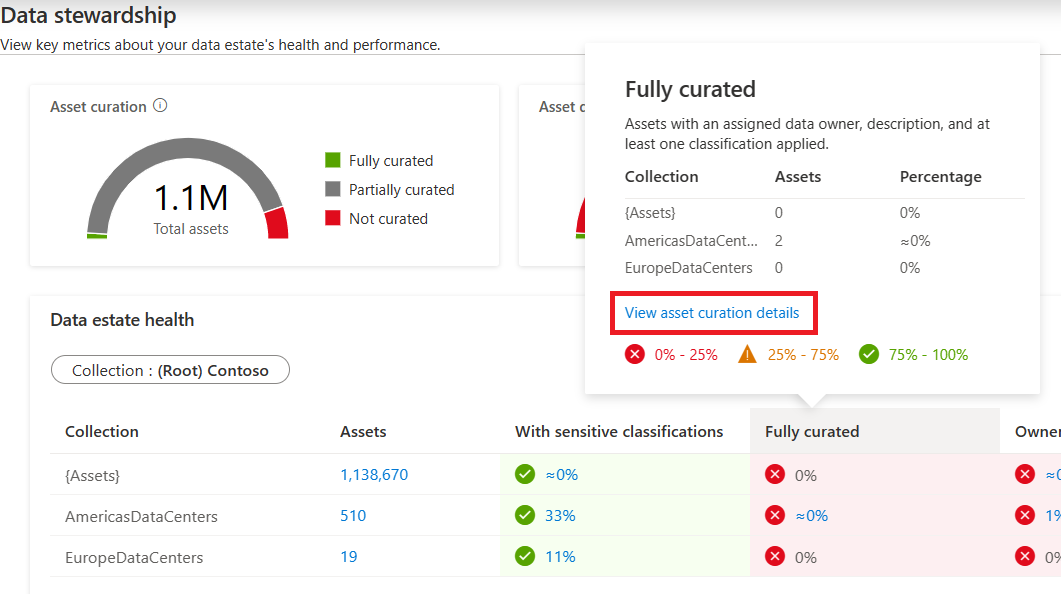
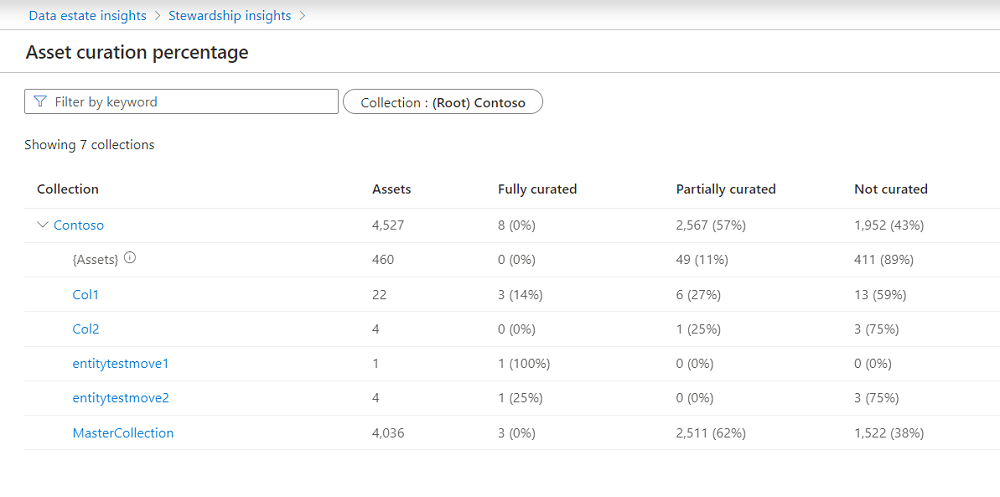
Curadoria de ativos
Todos os recursos de dados são categorizados em três registos - Totalmente organizados, Parcialmente organizados e Não organizados, com base no facto de terem sido atribuídos determinados atributos aos recursos.
Um recurso está totalmente organizado se tiver, pelo menos, uma etiqueta de classificação, um proprietário de dados atribuído e uma descrição.
Se algum destes atributos estiver em falta, mas não todos, o recurso será categorizado como Parcialmente organizado. Se todos estiverem em falta, é listado como Não organizado.
Pode desagregar por hierarquia de coleção.
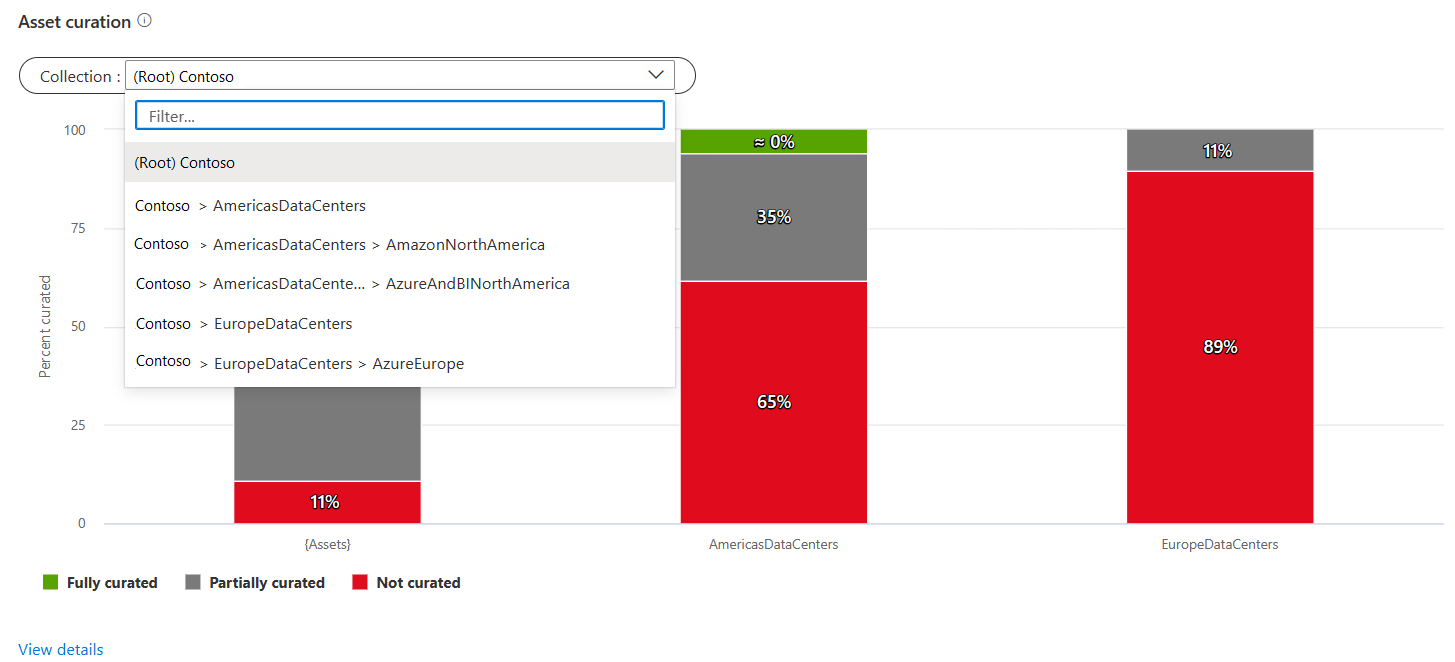
Para obter mais informações sobre quais os recursos que não estão totalmente organizados, pode selecionar a ligação Ver detalhes que o levará à vista mais aprofundada.
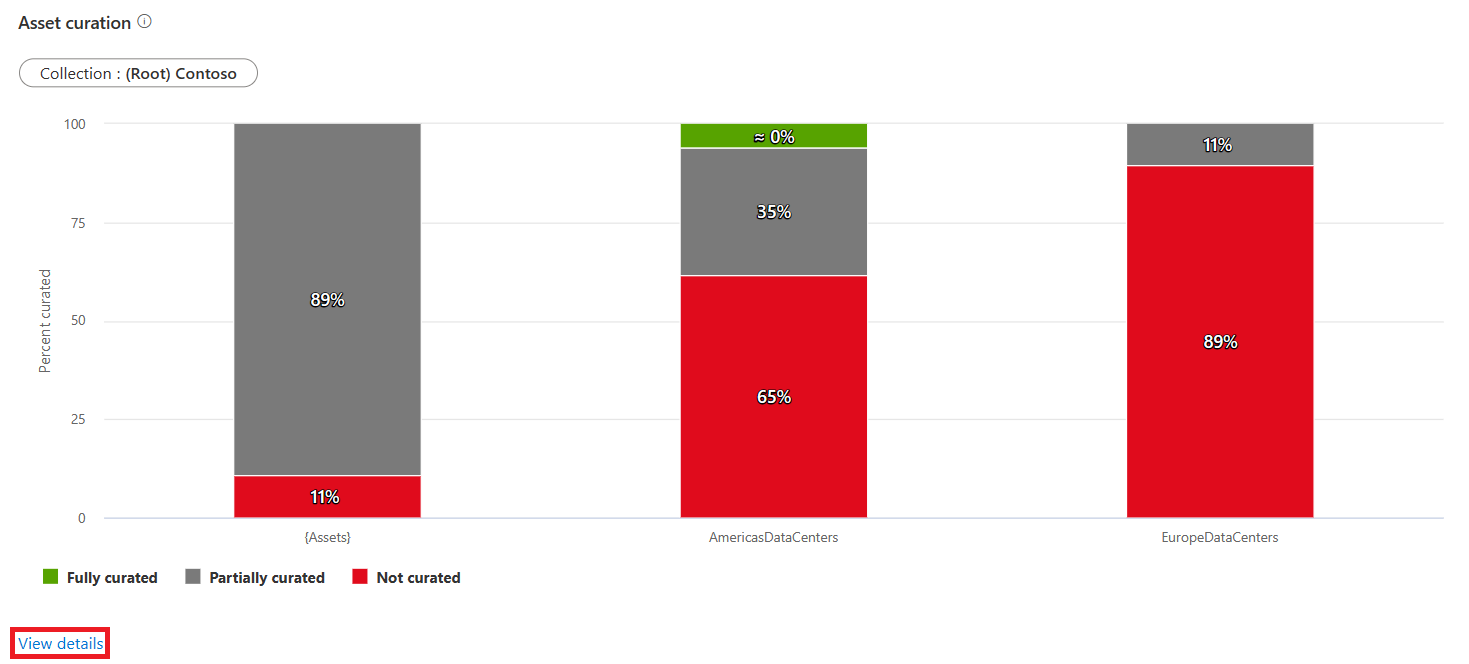
Na página Ver detalhes , se selecionar uma coleção específica, irá listar todos os recursos com valores de atributo ou espaços em branco que compõem os recursos totalmente organizados .
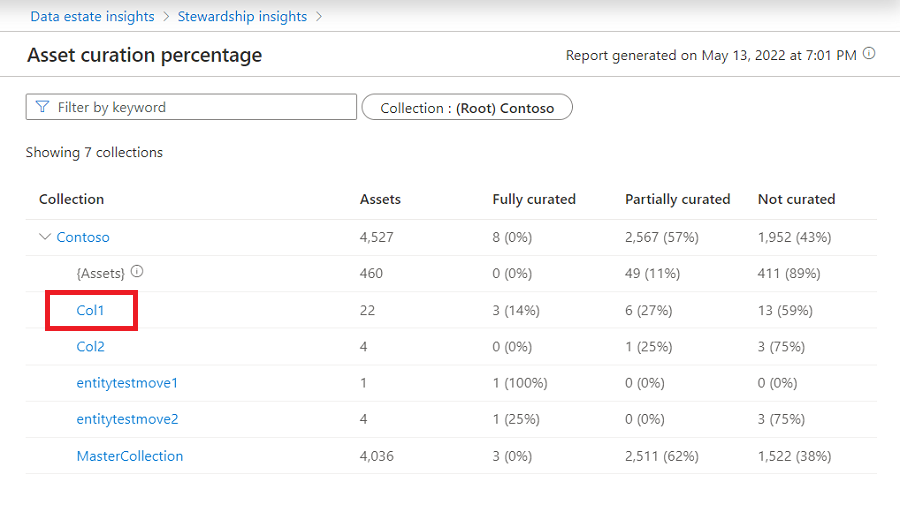
A página de detalhes mostra duas informações importantes:
Em primeiro lugar, indica qual era a origem de classificação, se o recurso for classificado. É Manual se um curador/proprietário de dados tiver aplicado a classificação manualmente. É Automático se tiver sido classificado durante a análise. Esta página fornece apenas o último estado de classificação aplicado.
Em segundo lugar, se um recurso não for classificado, indica-nos por que motivo não está classificado, na coluna Motivos para não classificados. Atualmente, as Informações do património de dados podem indicar um dos seguintes motivos:
- Não foi encontrada nenhuma correspondência
- Classificação de confiança baixa
- Não aplicável
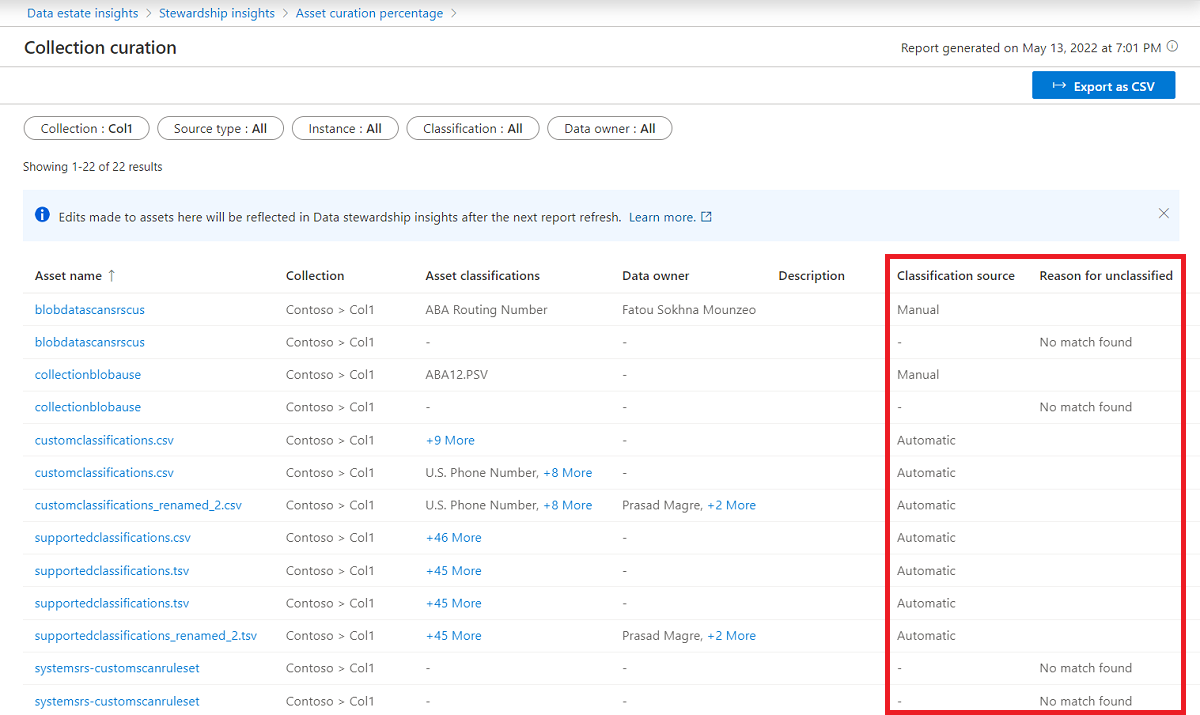
Pode selecionar qualquer recurso e adicionar atributos em falta, sem sair da aplicação Data estate Insights .
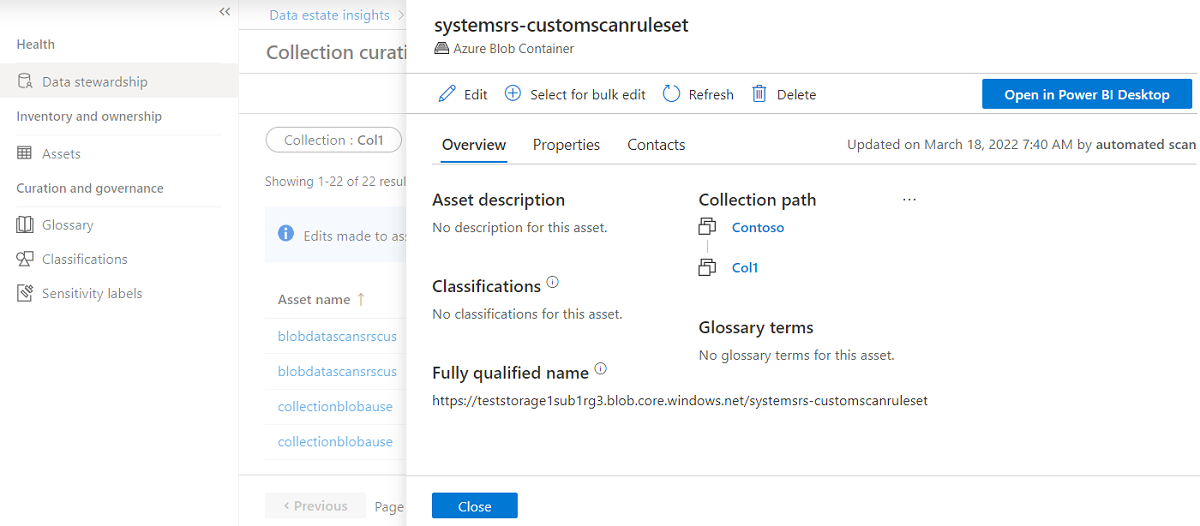
Tendências e análise de lacunas
Este gráfico mostra como os recursos e as principais métricas têm vindo a surgir:
- Últimos 30 dias: o gráfico realiza a última execução do dia ou a gravação da última execução em dias como um ponto de dados.
- Últimas seis semanas: O gráfico realiza a última corrida da semana em que a semana termina no domingo. Se não houve corrida no domingo, então leva a última corrida gravada.
- Últimos 12 meses: o gráfico realiza a última execução do mês.
- Últimos quatro trimestres: o gráfico realiza a última execução do trimestre do calendário.
Próximas etapas
Saiba mais sobre Insights do Patrimônio de Dados do Microsoft Purview através de: